Rumah >Java >javaTutorial >带你初步认识Java Applet程序
带你初步认识Java Applet程序
- Y2Jasal
- 2017-05-18 10:16:322534semak imbas
本文的主要目的是创建一个简单的Java applet,需要的朋友可以参考下
介绍
Note: 在你开始本教程之前,你必须下载downloaded 并安装installed Java SE Development Kit。
Java applets像Java应用程序一样,它们的建立都是遵循相同的三个步骤—编写,编译及运行。不同 的是,它们是在一部分网页上运行,而不是在你的桌面上运行。
本文的主要目的是创建一个简单的Java applet. 为了达到这一点要遵循以下三个基本步骤:
1. 在Java中编写一个简单的applet
2. 编译Java源代码
3. 创建一个涉及到applet的HTML页
4. 在浏览器中打开HTML页
编写Java源代码
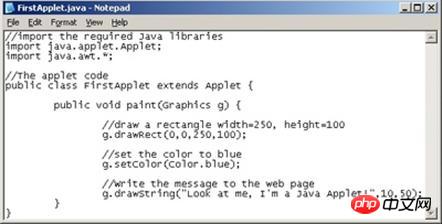
Microsoft product screen shot(s) reprinted with permission from Microsoft Corporation.
我使用记事本来创建我的Java源代码文件。打开你选择的editor并输入这样的代码:
//Reference the required Java libraries
import java.applet.Applet;
import java.awt.*;
//The applet code
public class FirstApplet extends Applet {
public void paint(Graphics g) {
//Draw a rectangle width=250, height=100
g.drawRect(0,0,250,100);
//Set the color to blue
g.setColor(Color.blue);
//Write the message to the web page
g.drawString("Look at me, I'm a Java Applet!",10,50);
}
}不要过多的担心代码的意义。这是你的第一个applet,重要的是看一看它是如何创建,编译和运行的 。
保存文件

Microsoft product screen shot(s) reprinted with permission from Microsoft Corporation.
保存你的程序文件为“FirstApplet.java”。确保你使用的文件名是正确的。如果你看到如下显示的 代码:
public class FirstApplet extends Applet {
这是一个指令来调用applet类 “FirstApplet”。文件名要与这个类的名字相匹配并有一个“.java” 的扩展。如果你的文件没有另存为"FirstApplet.java",Java compiler就会抱怨而且不会编译你的 applet。
打开一个终端窗口

Microsoft product screen shot(s) reprinted with permission from Microsoft Corporation.
要打开一个终端窗口,需按下“Windows key”和字母“R”。
你将看到“Run Dialog”。输入“cmd”,点击“OK”。
终端窗口就显示出来。它它看成是文字版的Windows Explorer;它会让你砸电脑上浏览不同的目录,看 一看它们包含的文件,运行你想要的程序。在窗口中输入命令就可以完成这个了。
Java Compiler

Microsoft product screen shot(s) reprinted with permission from Microsoft Corporation.
我们需要终端窗口来访问叫做“javac”的Java compiler。这是一个要在FirstApplet.java文件中读 取代码的程序,把它翻译成你的电脑可以知道的语言。这个过程就做编译。就像Java应用程序一样,Java applet也必须编译。
为了在终端窗口运行javac,你需要告诉电脑它在哪里。在我的机器上,它在目录“C:\Program Files\Java\jdk1.6.0_06\bin”中。如果你没有这样的目录,在Windows资源管理器中搜索文件“javac” ,找到它的位置。
一但你找到它的位置,输入以下命令道终端窗口:
set path= *the directory where javac lives*
E.g.,
set path=C:\Program Files\Java\jdk1.6.0_06\bin
按回车。终端窗口不会做任何华而不实的东西,它只是返回到命令提示符。但是,compiler的路径现 在已经被设置。
改变目录

Microsoft product screen shot(s) reprinted with permission from Microsoft Corporation.
看一看在哪里保存了FirstApplet.java文件。我的文件保存地点是“C:\Documents and Settings\Paul\My Documents\Java\Applets”。
在终端窗口改变目录,要输入以下命令:
cd *directory where FirstApplet.java file is saved*
E.g.,
cd C:\Documents and Settings\Paul\My Documents\Java\Applets
通过看到左边的光标你可以分辨你在右边的目录中。我们现在准备编译applet。输入命令:
javac FirstApplet.java
在点击回车之后,compiler将看到包含在FirstApplet.java文件中的代码,并试着去编译它。如果它 不能,就会显示一系列的错位帮助你修复代码。
如果在没有任何信息提示下你返回到命令提示符处,说明你的applet编译成功了。如果不是这样,返 回在坚查你写的代码。确保它与example code相匹配并重新保存文件。一直这样做直到在没有任何错误提 示下运行javac。
Tip: 一但applets编译成功,你会在同样的目录中看到一个新的文件。它叫做“FirstApplet.class” 。这是你的applet已编译版本。
创建HTML文件
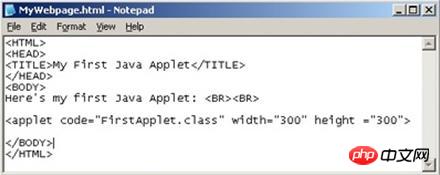
Microsoft product screen shot(s) reprinted with permission from Microsoft Corporation.
值得注意的是到目前为止你已经确切的遵循相同的步骤,如果你在创建一个Java应用程序。Applet被 创建并保存在一个文本文件中,通过javac compiler已经进行编译。
Java Applets不同于Java 应用程序,当它们运行的时候。现在需要的是涉及FirstApplet.class文件 的网页。记住,类文件是你的applet已编译的版本;这是你的电脑可以知道并执行的文件。
打开记事本,输入以下HTML代码:
<HTML> <HEAD> <TITLE>My First Java Applet </HEAD> <BODY> Here's my first Java Applet: <applet code="FirstApplet.class" width="300" height ="300"> </BODY> </HTML>
在相同的目录中文件另存为“MyWebpage.html”作为你的Java applet 文件。
这个是在网页中最重要的一行:
44b2bfd9e7f8db29dba4bcda95e40acc
当网页被显示,它会告诉浏览器打开你的Java applet并运行它。
打开HTML页
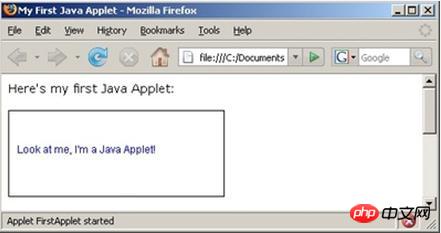
Microsoft product screen shot(s) reprinted with permission from Microsoft Corporation.
最后一步也是最好的一个;我们可以看到Java applet开始运行了。使用Windows Explorer来导航在 HTML页中储存的目录。例如,我的网页保存在“C:\Documents and Settings\Paul\My Documents\Java\Applets”和我的另一个Java applet文件。
双击MyWebpage.html文件。你的默认浏览器将打开,Java applet将会运行。
恭喜你!你已经创建了你的第一个Java applet!
快速小总结
花一点时间来总结一下创建Java applet的步骤。它们在你创建的每一个applet都是相同的:
1. 在文本文件中编写Java 代码
2. 保存文件
3. 编译代码
4. 修复错误
5. 在HTML也中参考applet
6. 过浏览网页运行applet
【相关推荐】
1. 特别推荐:“php程序员工具箱”V0.1版本下载
2. Java免费视频教程
4. 详解Application和Applet的有什么不同之处
Atas ialah kandungan terperinci 带你初步认识Java Applet程序. Untuk maklumat lanjut, sila ikut artikel berkaitan lain di laman web China PHP!

